Como configurar 2FA no Twitter
Publicados: 2023-03-21ATUALIZAÇÃO 20/03/2023: A partir de 20 de março de 2023, o Twitter está desativando a autenticação de dois fatores baseada em SMS (2FA) para contas não inscritas no Twitter Blue. Se você tiver 2FA em sua conta do Twitter e ainda não tiver feito essa alteração, recomendamos que faça isso imediatamente para evitar problemas com o login no futuro.
A internet é um lugar perigoso e sua privacidade está quase constantemente em risco. Portanto, é uma boa ideia usar todos os recursos de segurança disponíveis a seu favor para se proteger. Hoje, veremos como configurar a autenticação de dois fatores (2FA) no Twitter.
As plataformas de mídia social, como o Twitter, tornaram-se o principal alvo de maus atores.
Você pode descobrir muito sobre uma pessoa olhando seu perfil no Twitter e pode descobrir ainda mais se invadir sua conta.
Para se proteger de possíveis hacks, pode ser uma boa ideia configurar a autenticação de dois fatores sempre que possível. Felizmente, isso é algo que você pode fazer no Twitter. E vamos mostrar-lhe como.
O que é a autenticação de dois fatores e como ela funciona?
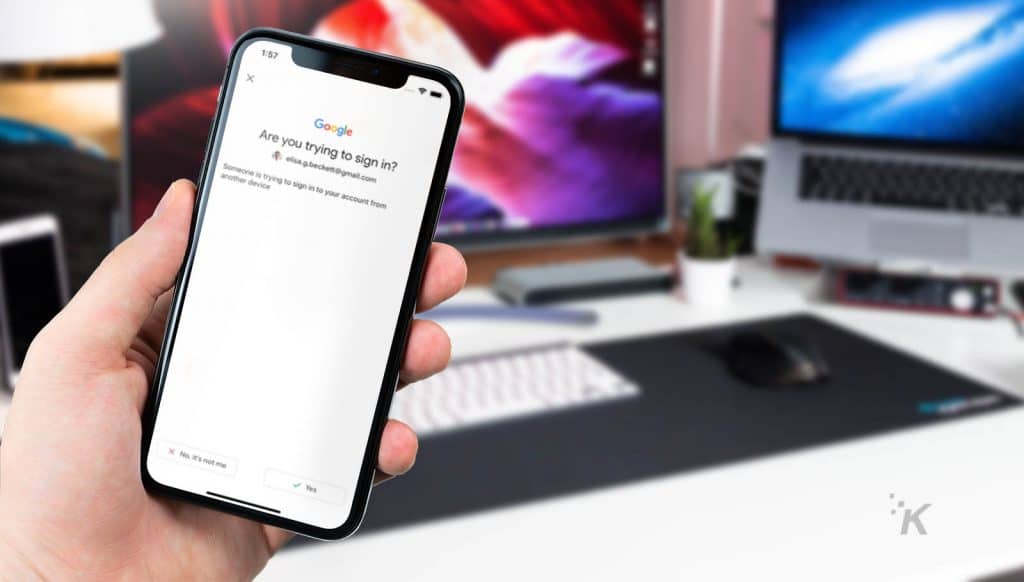
A autenticação de dois fatores é essencialmente um nível extra de segurança em cima de sua senha que é necessária para você fazer login em uma plataforma. Além de inserir sua senha, você terá que concluir outra etapa antes de poder fazer login.
LEIA MAIS: Como mudar a senha do Twitter
Tecnicamente, esse segundo passo pode envolver praticamente qualquer coisa. Pode ser uma pergunta de segurança, um aplicativo de smartphone ou até mesmo um USB físico com uma sequência numérica de reciclagem dentro.
Quando se trata do Twitter, você tem três opções diferentes para autenticação de dois fatores. A primeira e mais simples é via mensagem de texto, porém, esse recurso está disponível apenas para assinantes do Twitter Blue.
Você pode compartilhar seu número de telefone com a plataforma e receberá uma mensagem de texto com um código sempre que tentar fazer login. Você terá que inserir esse código e sua senha para entrar em sua conta.
O segundo método envolve o uso de um aplicativo autenticador.
O Twitter oferece suporte a vários aplicativos de autenticação que podem ser usados, incluindo Google Authenticator, Authy, Duo Mobile e 1Password. Usando esse método, o aplicativo autenticador gerará um código aleatório para você inserir ao fazer login.
LEIA MAIS: Como excluir sua conta do Twitter
E o método final é um pouco mais complexo e raro. Envolve uma chave de segurança física que se conecta via USB a um computador ou via Bluetooth ao seu dispositivo móvel.
Essa chave física deve estar presente toda vez que você fizer login em um dispositivo diferente.
Como configurar 2FA no Twitter em um computador
Agora que vimos os diferentes métodos de autenticação de dois fatores, vamos ver como configurá-los.
Primeiro, veremos as opções do Twitter em um computador. Acesse Twitter.com e faça login para começar.
- Clique em Mais na parte inferior da guia esquerda
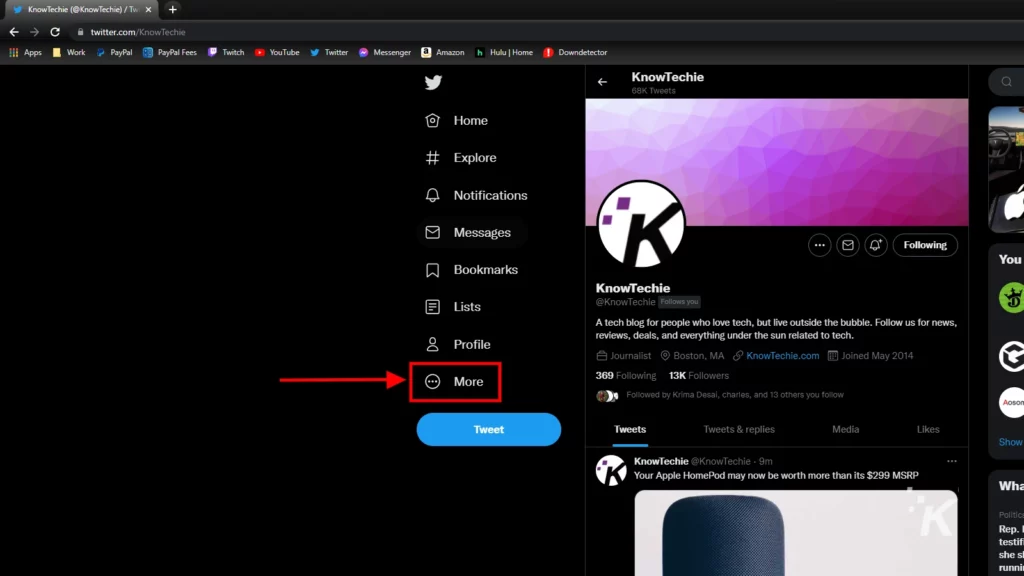
- Selecione Configurações e Privacidade
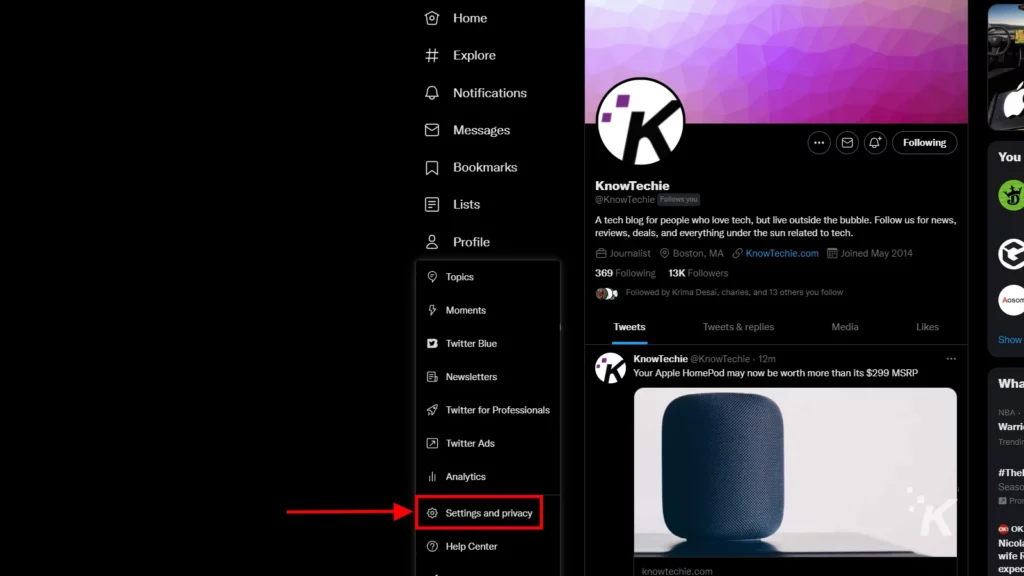
- Selecione a guia Segurança e acesso à conta e clique em Segurança na coluna da direita
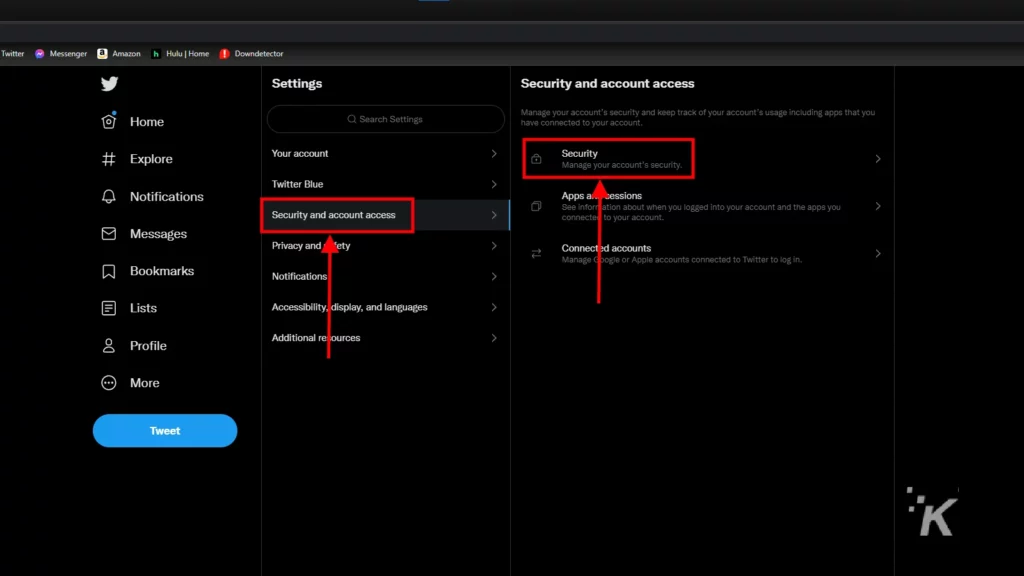
- Clique no botão Autenticação de dois fatores
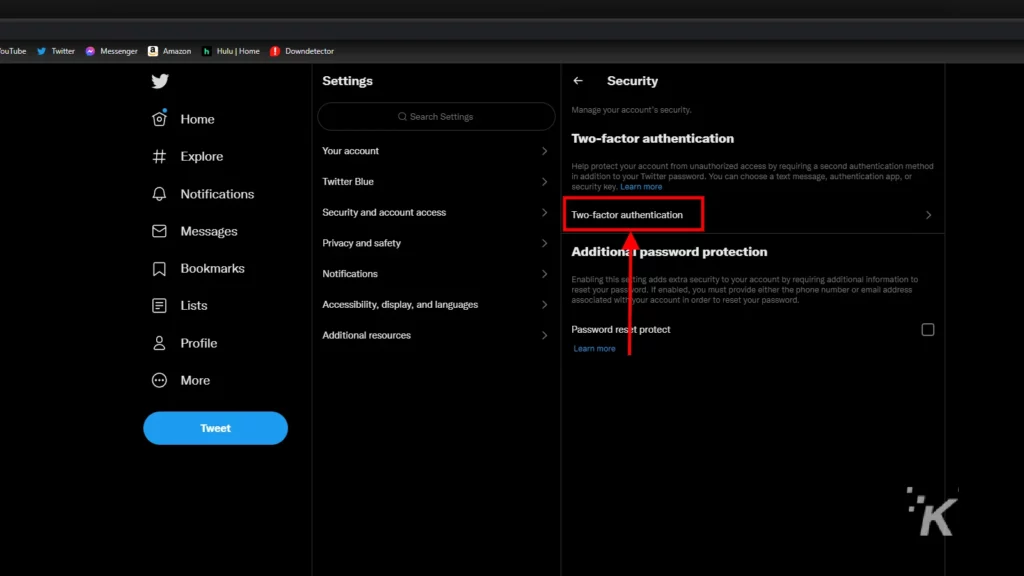
- Selecione o método de autenticação de dois fatores que deseja ativar e siga as instruções na tela
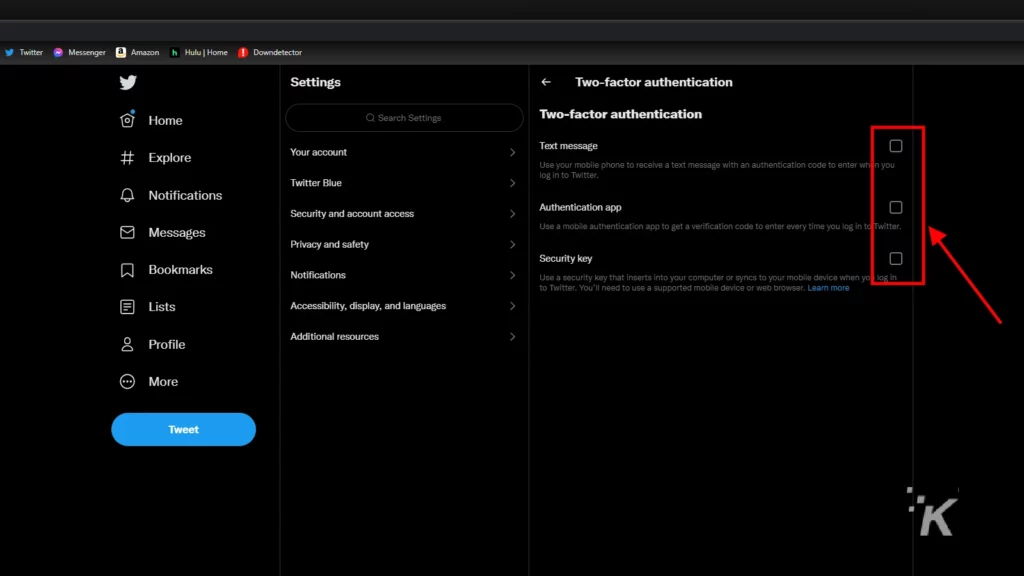
LEIA MAIS: Como adicionar texto alternativo a imagens no Twitter
E depois de seguir as instruções na tela, você estará pronto para começar. Se esta for sua primeira vez nesta página, o Twitter pode solicitar que você verifique seu endereço de e-mail antes de prosseguir.
Nesse caso, ele enviará automaticamente um e-mail com um link para verificação antes de continuar.
Depois disso, configurar a autenticação de dois fatores é bastante simples. Você será solicitado a inserir e verificar seu número de telefone se escolher a opção de mensagem de texto.
O método do aplicativo de autenticação fornecerá um código QR que você pode digitalizar usando o aplicativo de autenticação de sua escolha. Você receberá um número aleatório gerado no aplicativo autenticador que você digita no Twitter para verificar e pronto.

E se você usar o método de chave de segurança , será solicitado a sincronizar sua chave de segurança física com seu computador.
Consegui usar meu telefone Android como uma chave de segurança física usando esse método, o que pode ser uma opção atraente para você.
Como configurar 2FA no Twitter para Android
Embora provavelmente seja um pouco mais fácil configurar a autenticação de dois fatores em seu computador, é possível fazer isso com um dispositivo móvel.
Primeiro, veremos como configurar a autenticação de dois fatores no Twitter para Android. Mais uma vez, comece abrindo o aplicativo do Twitter e fazendo login na sua conta.
- Toque na sua foto de perfil no canto superior esquerdo
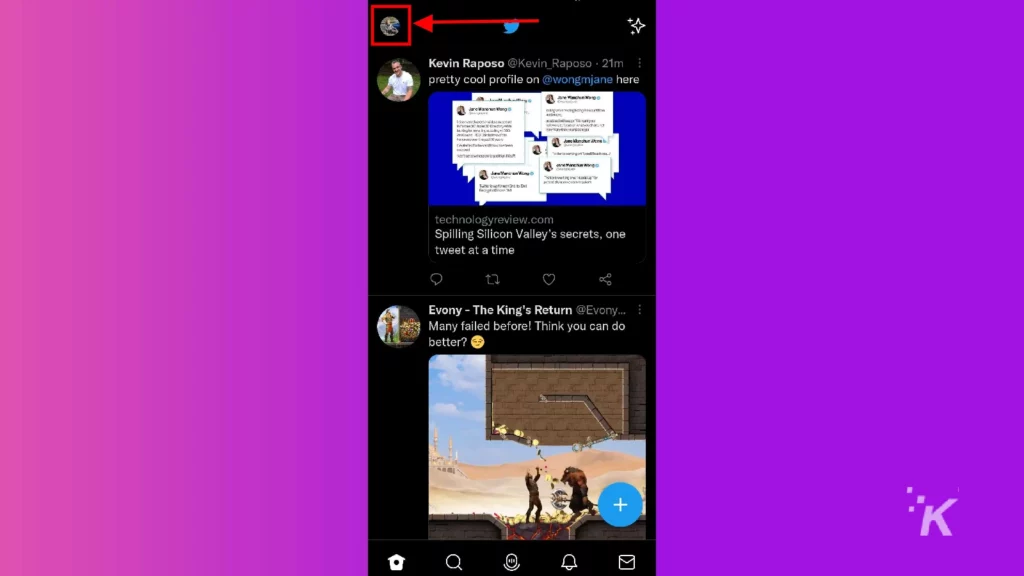
- Selecione Configurações e privacidade
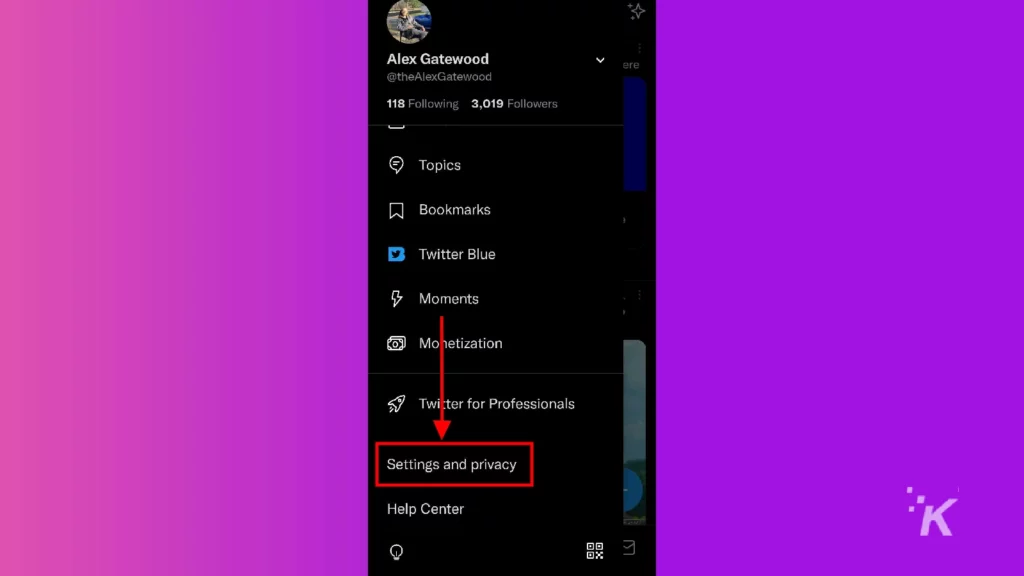
- Toque em Segurança e acesso à conta
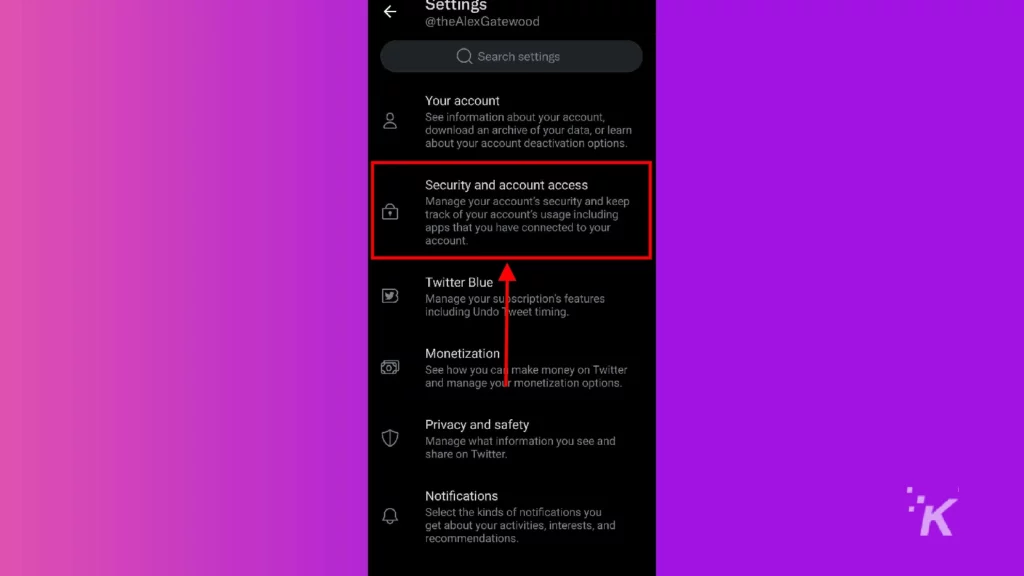
- Selecione Segurança
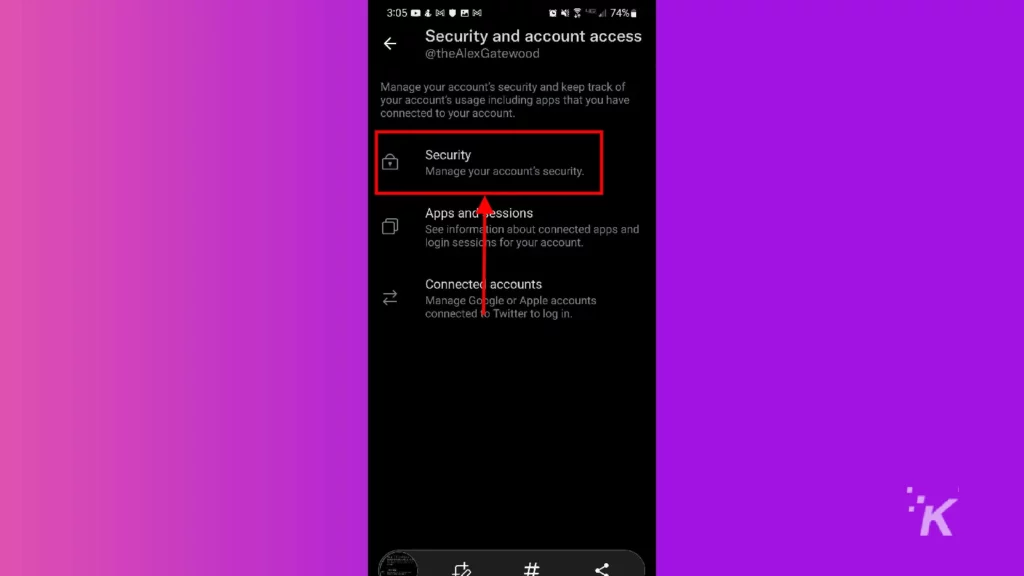
- Toque no botão Autenticação de dois fatores
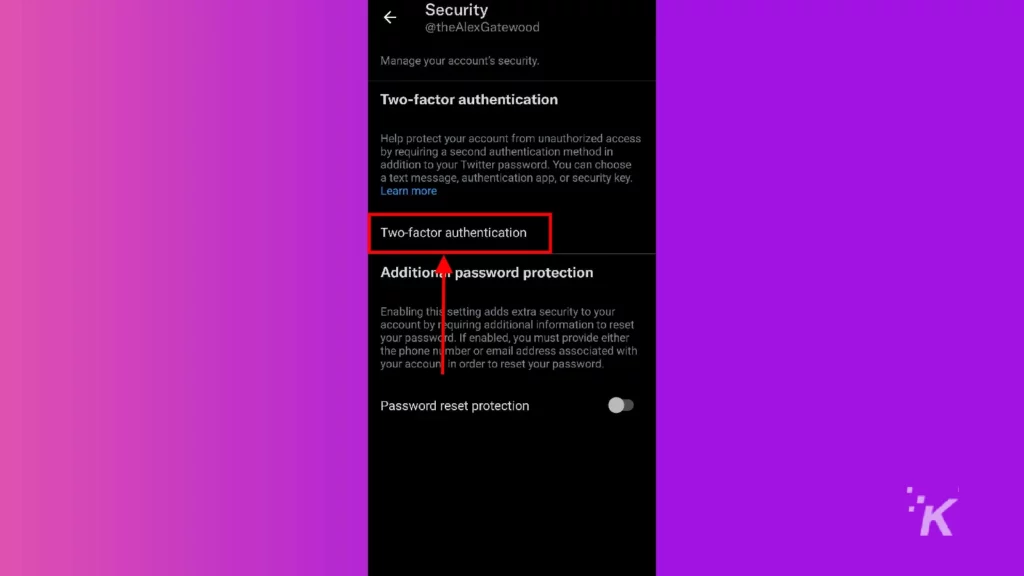
- Alterne qual opção de autenticação você deseja e siga as instruções na tela
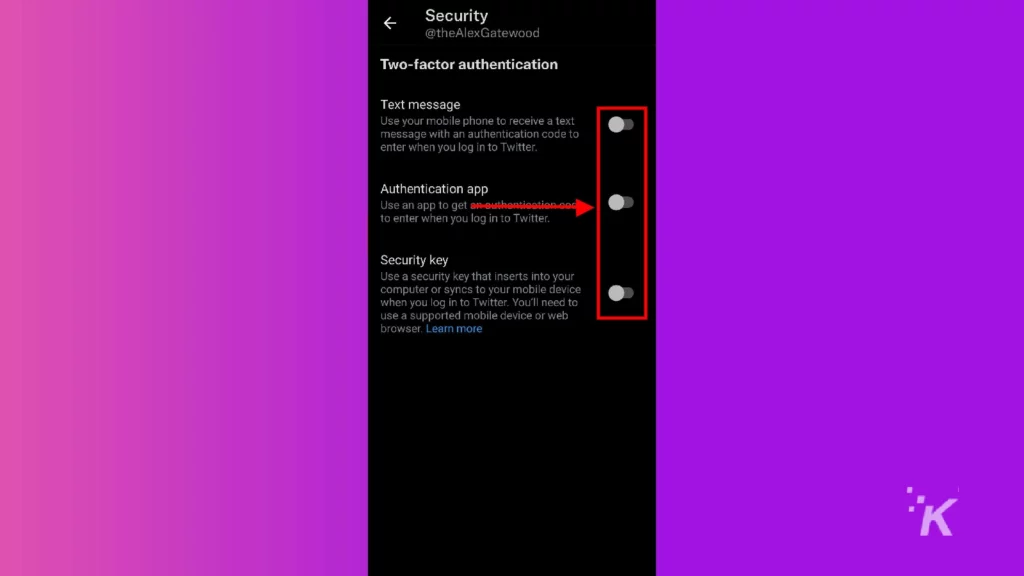
Como você pode ver nas capturas de tela acima, você tem as mesmas opções de autenticação no celular e no PC. Mas os menus podem parecer um pouco diferentes.
Uma diferença envolve o uso de um aplicativo de autenticação.
Você ainda receberá um código QR para digitalizar usando o aplicativo de autenticação, mas isso pode ser difícil de fazer se você estiver usando um dispositivo com o aplicativo de autenticação instalado.
Outra diferença envolve a opção de aplicativo de autenticação .
Depois de instalar um aplicativo de autenticação compatível, ele deve sincronizar automaticamente os dois aplicativos e fornecer um código de confirmação para inserir. Basta inserir esse código no Twitter e você estará pronto.
Como configurá-lo no Twitter para iOS
Por fim, veremos como configurar a autenticação de dois fatores no Twitter para iOS.
As etapas são semelhantes ao processo do Android, embora os menus possam parecer um pouco diferentes. Mais uma vez, comece abrindo o aplicativo do Twitter e fazendo login no seu perfil.
- Toque na sua foto de perfil no canto superior esquerdo
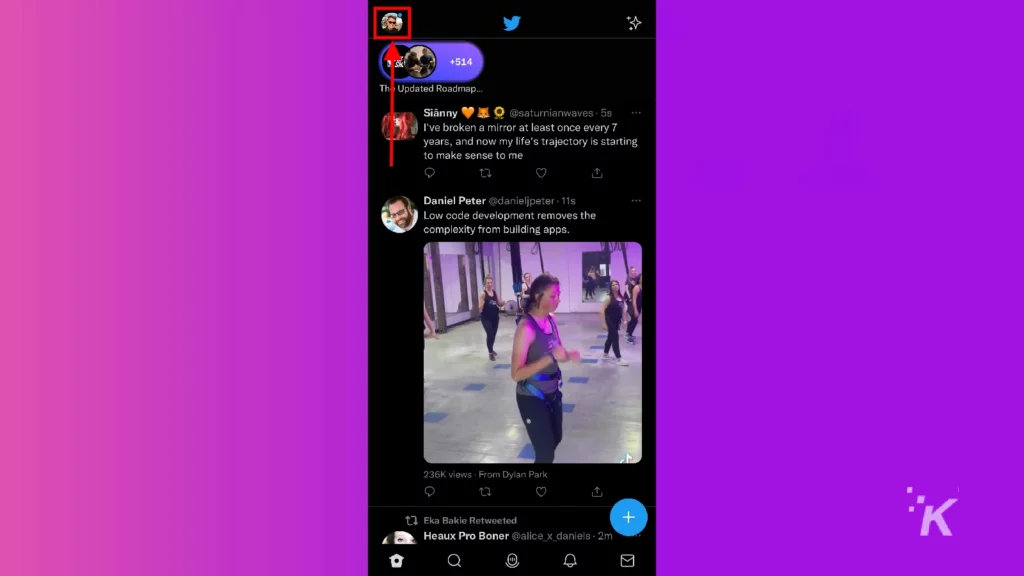
- Selecione Configurações e privacidade
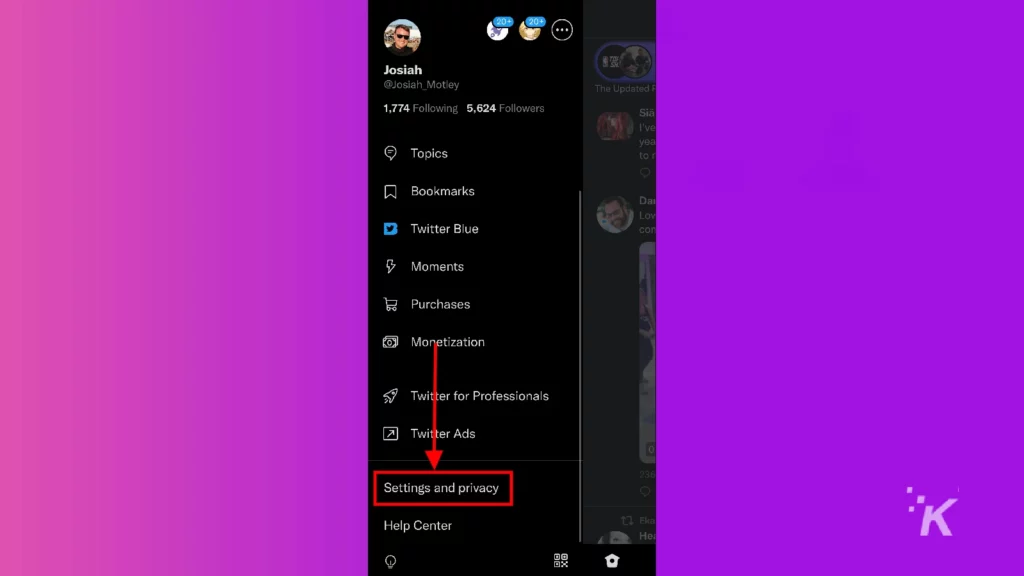
- Toque em Segurança e acesso à conta
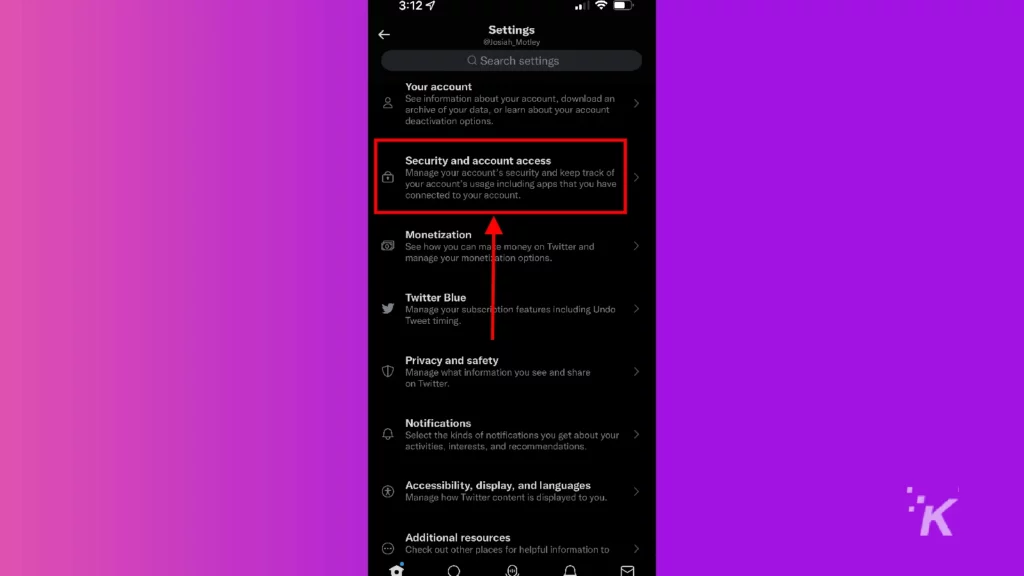
- Selecione Segurança
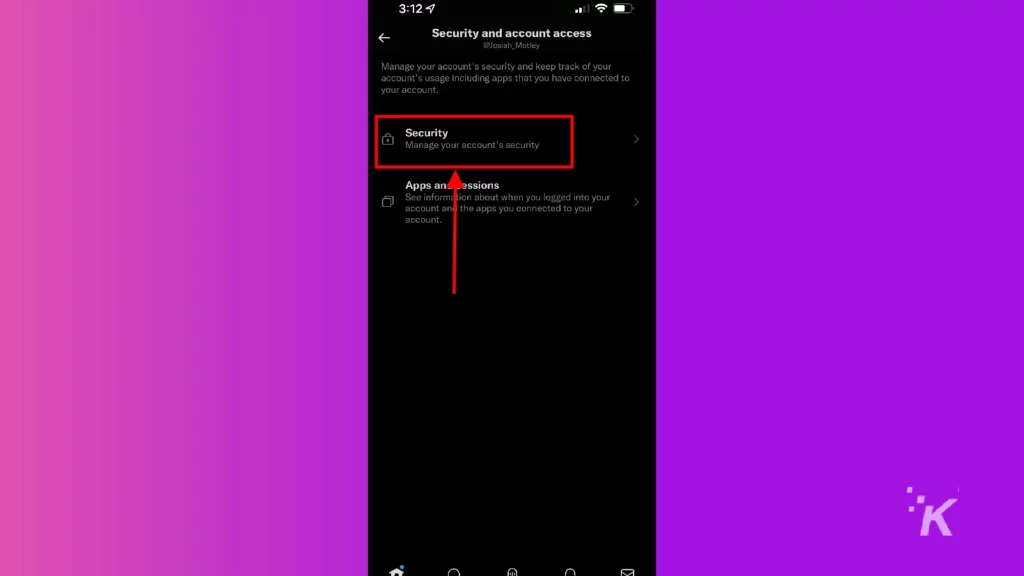
- Toque no botão Autenticação de dois fatores
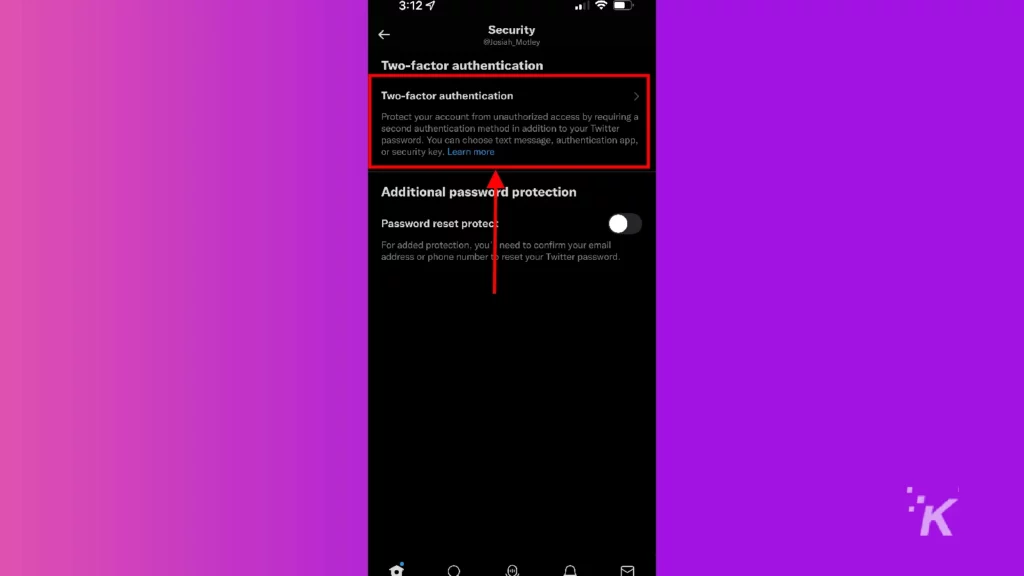
- Escolha a opção de autenticação desejada e siga as instruções na tela
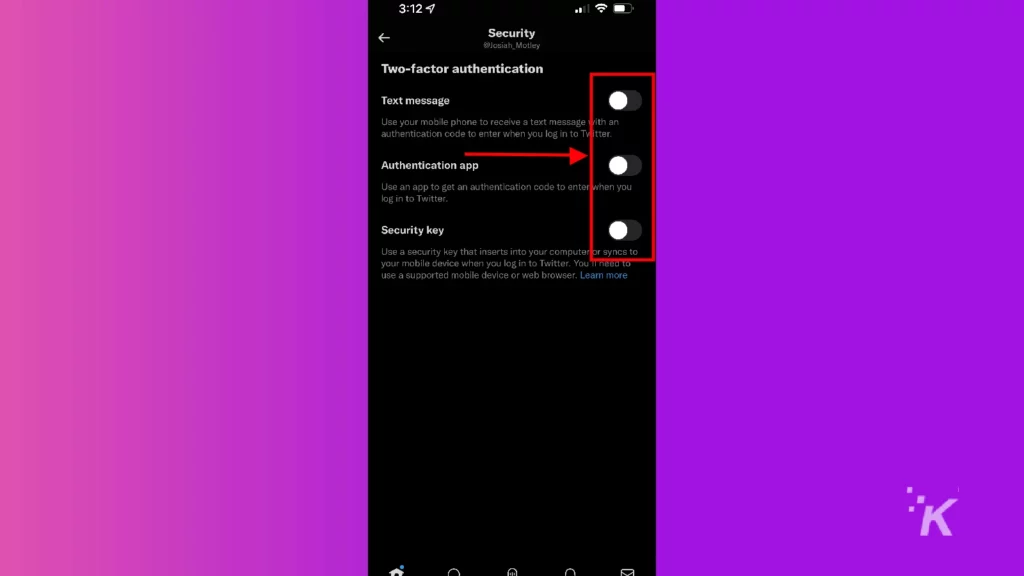
E é assim que você configura a autenticação de dois fatores no seu iPhone. Semelhante à versão do Android, usar a opção Chave de segurança abrirá o site móvel do Twitter em um navegador. Ele deve sincronizar automaticamente com qualquer aplicativo de autenticação se você escolher esse método.
Configure a autenticação de dois fatores no Twitter e evite dores de cabeça em potencial
Faça um favor a si mesmo e vá em frente e configure a autenticação de dois fatores para sua conta do Twitter. Ele pode salvá-lo de possíveis hacks e comprometimentos de conta que seriam evitáveis de outra forma.
Quer você use o Twitter principalmente em seu dispositivo móvel ou em um computador, configurar a autenticação de dois fatores é relativamente simples.
E você pode até selecionar a melhor opção para você, para que a autenticação de dois fatores não se torne inconveniente.
Esse nível extra de segurança oferece proteção contra hackers, ao mesmo tempo em que oferece tranquilidade adicional de que sua conta está segura.
Sem acesso ao seu método de autenticação de dois fatores, usuários não autorizados não podem fazer login na sua conta do Twitter.
Tem alguma opinião sobre isso? Deixe-nos saber abaixo nos comentários ou leve a discussão para o nosso Twitter ou Facebook.
Recomendações dos editores:
- Como desativar as notificações do Twitter Spaces
- Veja como adicionar um endereço de criptomoeda com as dicas do Twitter
- Como criar uma lista do Twitter
- Veja como ver em quais listas do Twitter você está
